怎么用PS给照片换好看的背景?
溜溜自学 平面设计 2022-05-30 浏览:738
大家好,我是小溜,在我们拍照的时候,有时我们会对自己的背景不满意,这种情况其实不需要重新拍,我们可以利用PS强大的功能来更改更好看的背景。那么下面小溜就来给大家分享下详细的图文教程,希望本文内容对大家有所帮助。
想要更深入的了解“PS”可以点击免费试听溜溜自学网课程>>

工具/软件
硬件型号:联想ThinkPad P14s
系统版本:Windows7
所需软件:PS CS6
方法/步骤
第1步
首先要先打开一张素材图片,然后点滤镜--抽出,或按快捷键Ctrl+Alt+X打开抽出工具,然后按照下图把图片当中的人物给抽出来。

第2步
然后执行“滤镜--抽出”命令,如图所示把人物给调出来。
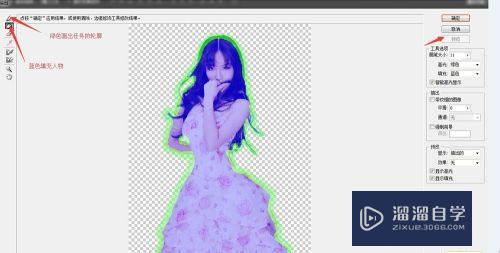

第3步
可以使用曲线工具调整颜色,使人物更亮些

第4步
然后打开要作为背景的图片
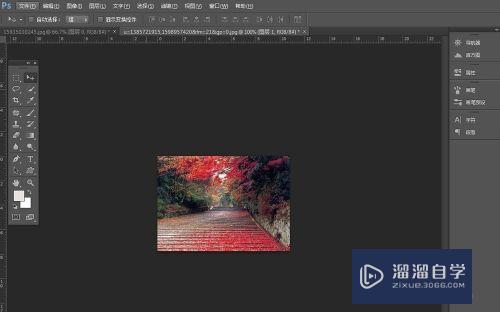
第5步
再把人物用“移动工具”移到背景图中,再按Ctrl+T变换图像大小和尺寸,拉到合适尺寸确定,按“Ctrl+E”合并图层,保存即可
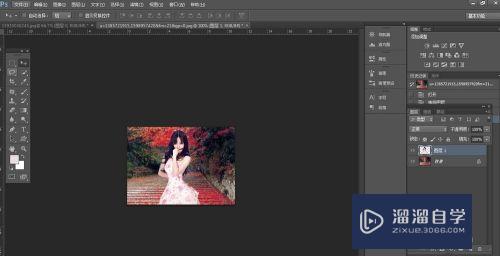
注意/提示
好了,以上就是“怎么用PS给照片换好看的背景?”这篇文章全部内容了,小编已经全部分享给大家了,还不会的小伙伴们多看几次哦!最后,希望小编今天分享的文章能帮助到各位小伙伴,喜欢的朋友记得点赞或者转发哦!
相关文章
距结束 06 天 01 : 04 : 33
距结束 01 天 13 : 04 : 33
首页






